本文介绍了如何设置手机桌面时间显示 , 以适应个人偏好和需求 。无论使用Android还是iOS系统,都可以通过通用设置或使用小部件进行个性化设置 。Android系统长按主屏幕空白区域 , 选择“小部件”,找到时钟小部件并选择样式添加到桌面 。iOS系统在“设置”中 , 找到“显示与亮度”选项,选择“自动锁定”以设置屏幕超时关闭时间 。
手机桌面时间显示设置步骤通用设置
1.打开设置,点击“更多设置(或显示、系统管理、显示与亮度)”;
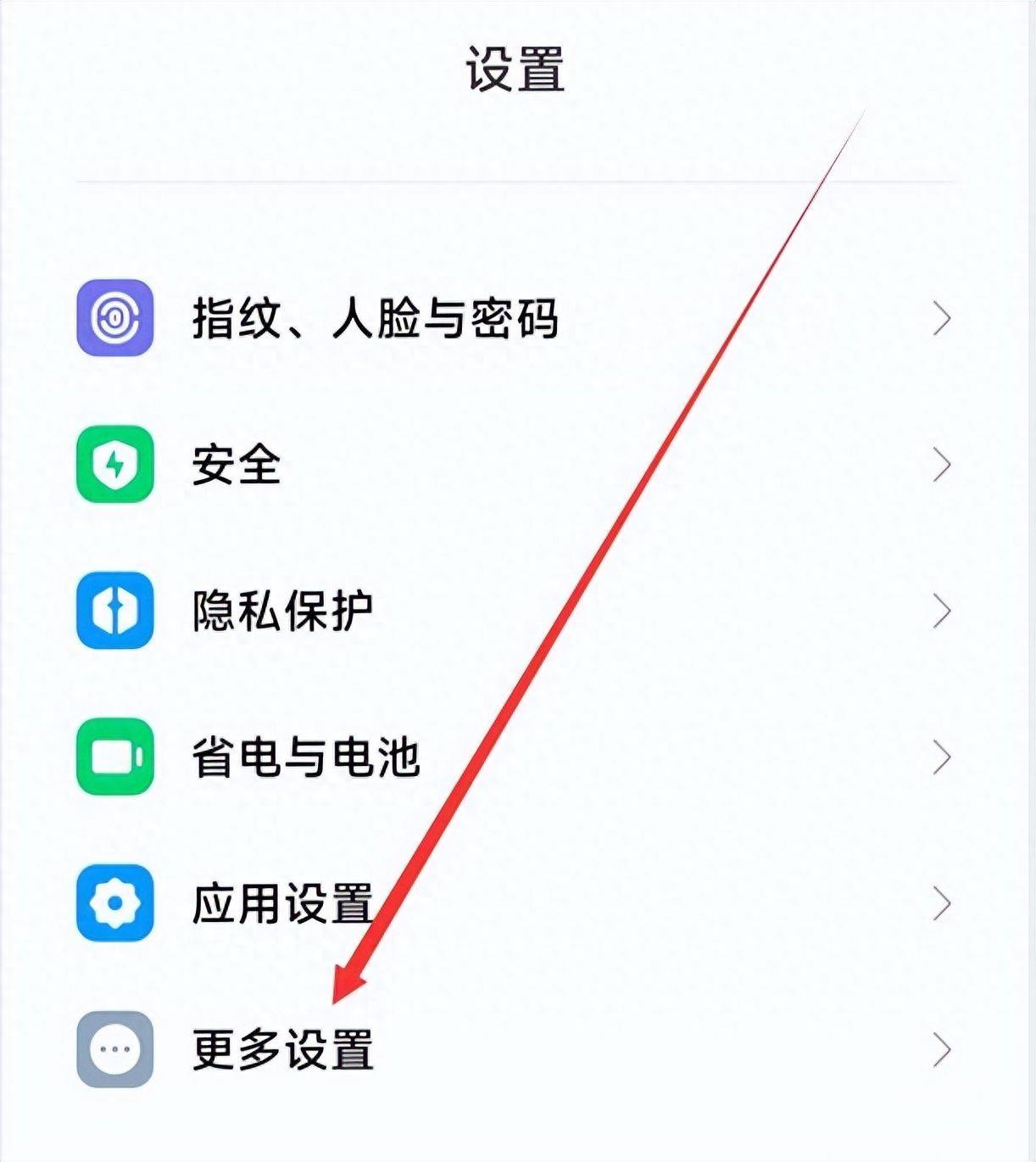
文章插图
2.在更多设置页面点击“日期和时间”;
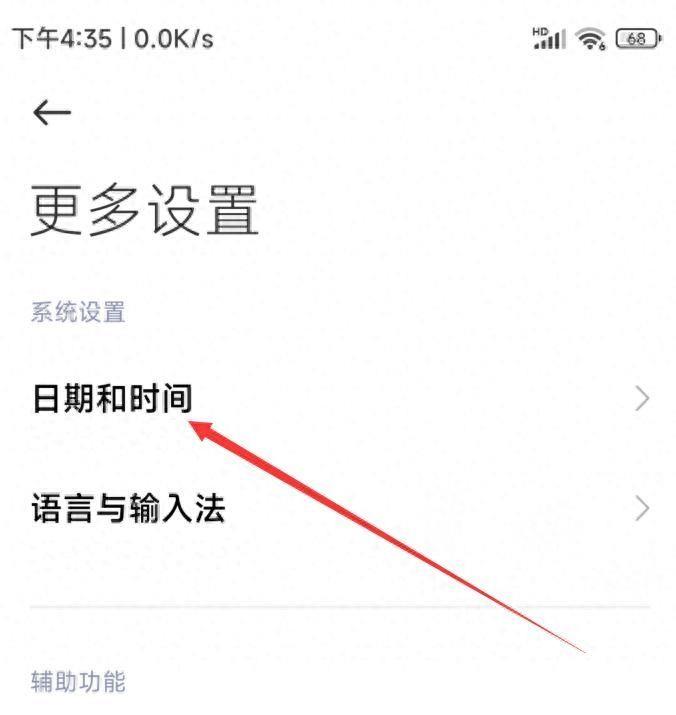
文章插图
3.在新页面即可设置时间显示 。
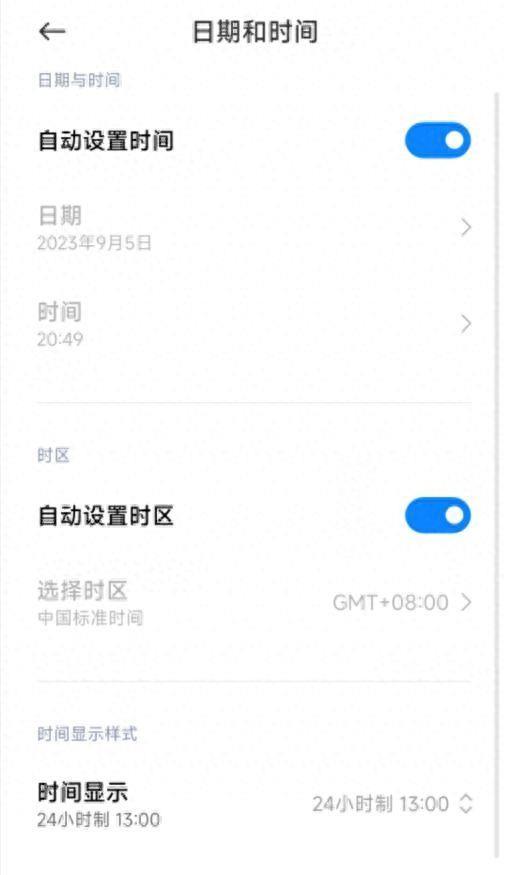
文章插图
使用小部件
Android 还允许您使用小部件来自定义桌面时间显示 。您可以按照以下步骤:
1. 长按主屏幕上的空白区域,然后选择“小部件” 。
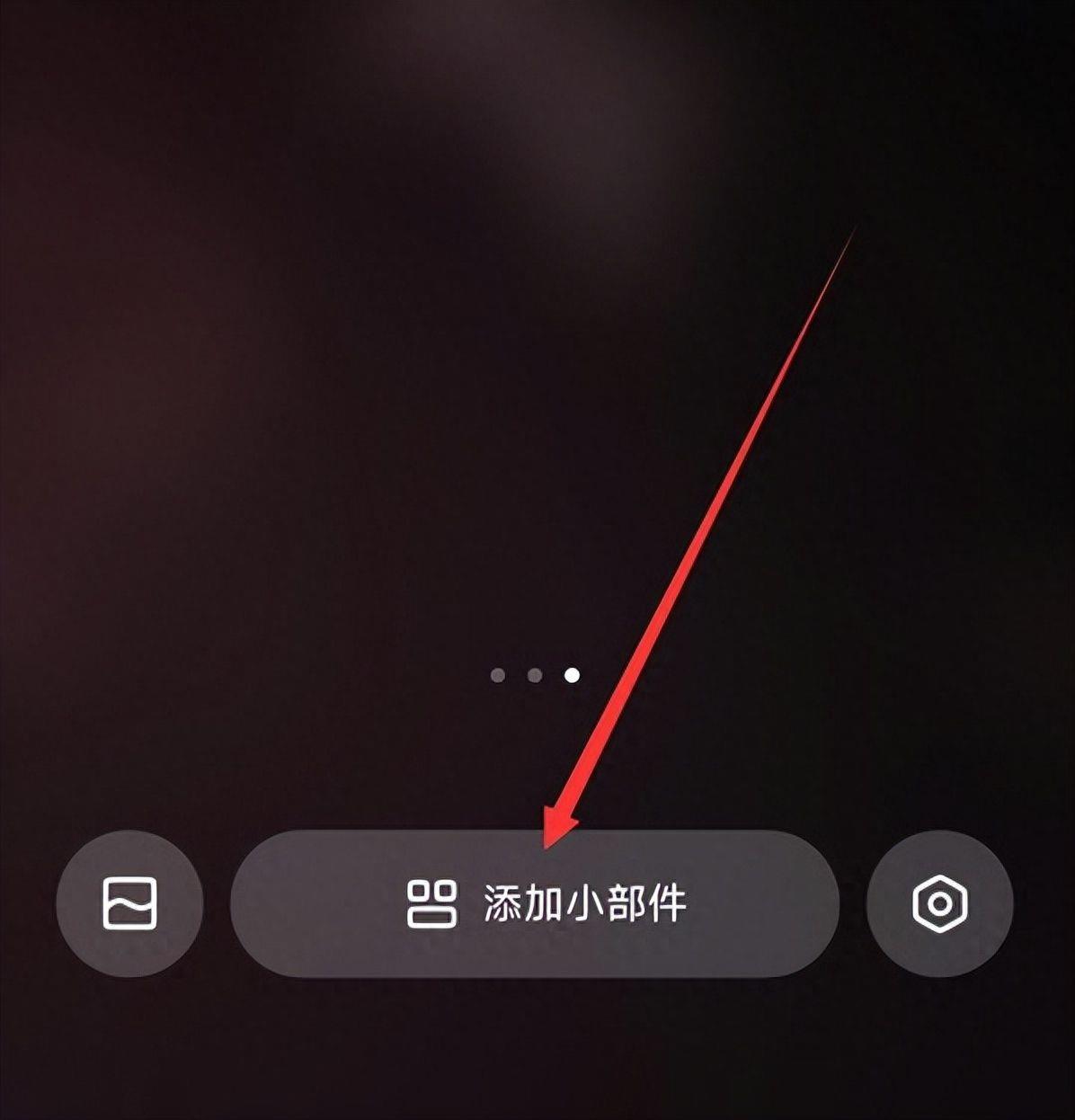
文章插图
2. 在可用的小部件列表中,找到并选择一个时钟小部件 。
【如何添加桌面小插件 手机显示时间和日期的桌面怎么设置】
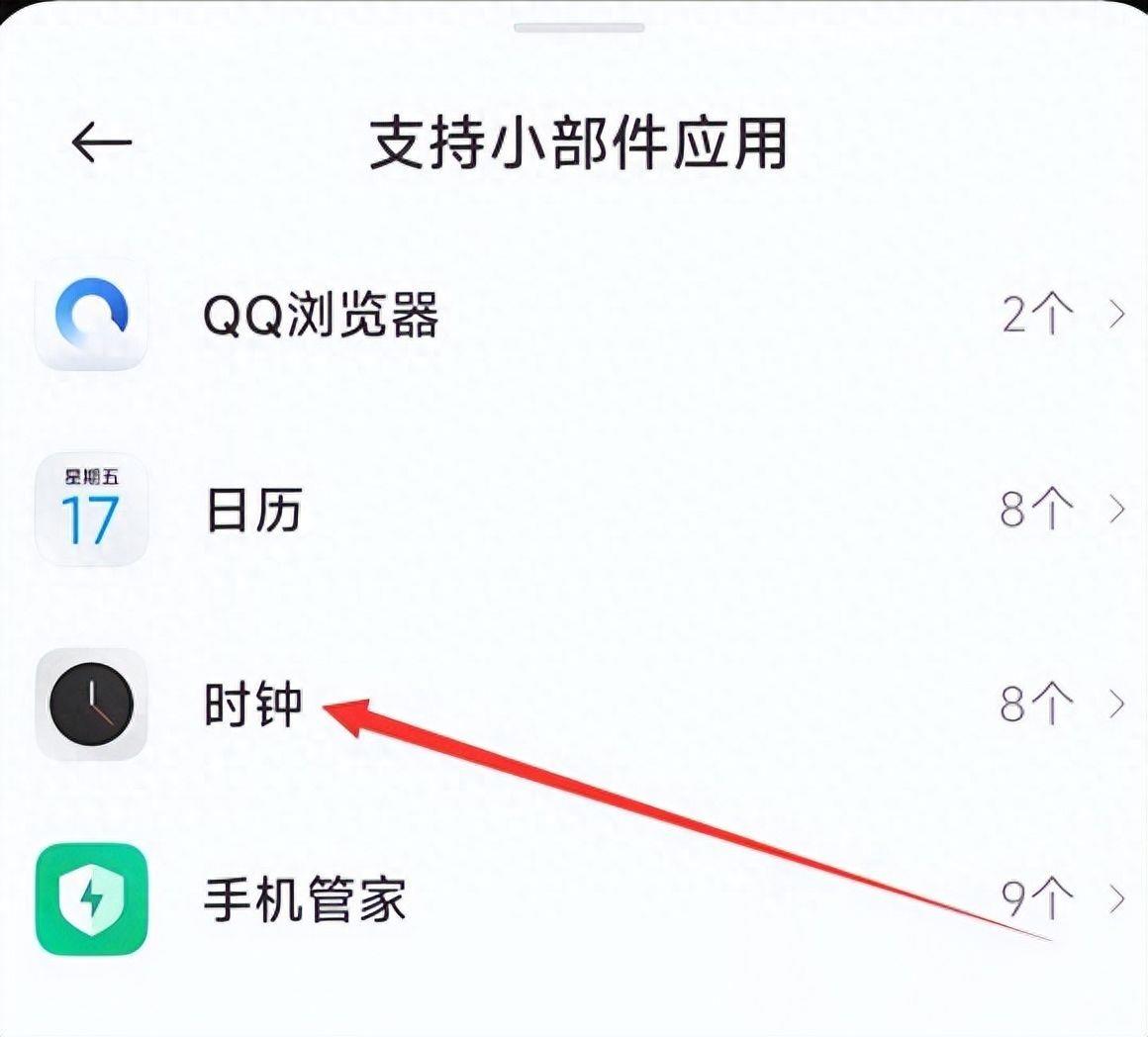
文章插图
3. 在新页面点击选择时钟样式,点击“添加到桌面”即可 。
4. 一些时钟小部件支持自定义选项 , 如时钟样式和日期显示 。单击小部件以打开相关设置 。
iOS 操作系统
在 iPhone 上 , 您也可以自定义桌面时间显示 。以下是如何做的步骤:
1. 打开设置:从主屏幕上找到“设置”应用图标,并点击打开 。
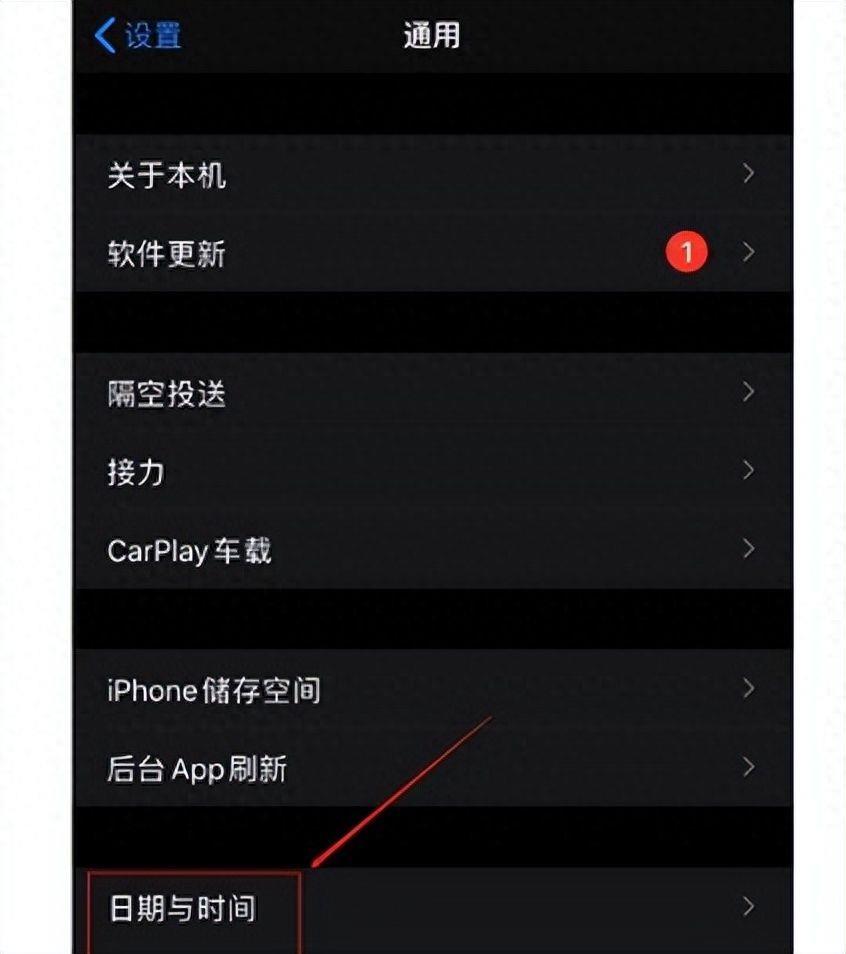
文章插图
2. 选择“显示与亮度”:在设置中,找到“显示与亮度”选项,然后点击打开 。
3. 选择“自动锁定”:在“自动锁定”下,您可以选择不同的时间选项,如30秒、1分钟、2分钟等 。这影响了屏幕超时关闭的时间,但不会直接更改桌面时间显示 。
结论手机桌面时间显示设置可以让您的手机更符合个人喜好和需求 。无论您使用的是Android、iOS还是其他操作系统,都可以按照上述步骤进行设置 。个性化您的桌面时间显示将使您的手机界面更加符合您的风格和习惯 。
本次操作环境如下:
硬件型号:小米CiVi&&iPhone 14
##
- win11如何把Edge换回IE 电脑如何设置默认浏览器
- 电脑内存垃圾文件怎么清理干净 如何清理c盘空间不影响系统
- 如何选择家庭饮用水净化设备
- 如何修复模糊的照片的字 修复照片的免费软件使用
- 惠普打印机136w如何连接无线打印 惠普打印机打印步骤
- 如何红烧豆腐泡
- 如何预防亚硝酸盐食物中毒?
- 亚硝酸盐食物中毒该如何急救?
- 国外产品的条形码可以看出产地吗 如何查询生产日期
- 随团游餐厅就餐食物中毒旅行社该如何赔偿
